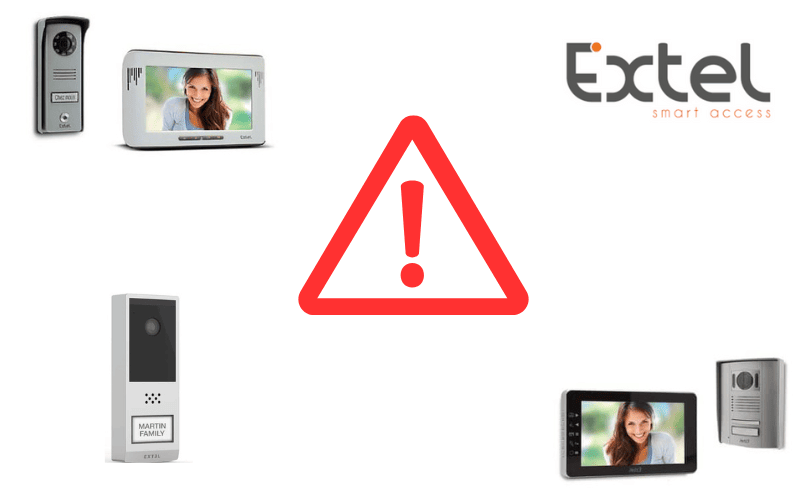Votre caméra Avidsen vous pose des problèmes ? Quelle que soit la nature du dysfonctionnement, cela est toujours gênant et inquiétant.
Rassurez-vous. Dans cet article, nous aborderons les problèmes les plus courants et nous vous fournirons des solutions pratiques qui vous permettront bientôt de profiter pleinement de votre caméra Avidsen.

- 1. Problème Connexion Caméra Avidsen
- 2. Impossible De Connecter Caméra Avidsen En Wi-Fi
- 3. Caméra Avidsen Installation
- 4. Caméra Avidsen Aucun Appareil Sur LAN
- 5. Caméra Avidsen Image à L'envers
- 6. Caméra Avidsen Mot De Passe Perdu
- 7. Caméra Avidsen Ne Fonctionne Plus
- 8. Caméra Avidsen Qui Sonne
- 9. Caméra Avidsen Non Compatible 5 GHz
- 10. Comment Connecter Une Caméra Avidsen En Wi-Fi ?
- 11. Où se Trouve l’Emplacement de la Carte SD de votre Caméra Avidsen ?
- 12. Où trouver le QR Code de votre Caméra Avidsen ?
- 13. Comment Mettre à Jour votre Caméra Avidsen ?
- Caméra Avidsen : Notre Avis
- Pour Résumer
A voir également
- Problèmes Connus des Caméras Dahua
- Problèmes Connus des Caméras Foscam
- Problèmes Connus des Caméras YCC 365
1. Problème Connexion Caméra Avidsen
Si vous rencontrez des difficultés pour connecter votre caméra Avidsen, voici les principales solutions à envisager.
- Vérifiez que l’emplacement de votre caméra est bien couvert par le signal Wi-Fi de votre box. Si vous avez un doute, essayez de rapprocher votre caméra du routeur et vérifiez la qualité du signal.
- Assurez-vous d’avoir saisi correctement les informations de connexion Wi-Fi.
- Vérifiez que votre box utilise bien une bande de fréquence Wi-Fi de 2,4 GHz.
- Vérifiez qu’il n’y a pas de pare-feu bloquant la caméra.
- Mettez à jour l’application mobile connectée à votre caméra.
- Redémarrez votre caméra et votre routeur.
- Connectez si possible votre caméra à votre routeur par un câble Ethernet pour vous assurer que le problème vient du Wi-Fi.
Si aucune de ces solutions ne fonctionne, vous pouvez réinitialiser votre caméra aux paramètres d’usine en appuyant longuement sur le bouton Reset. Ce bouton se situe généralement à l’arrière de la caméra.
2. Impossible De Connecter Caméra Avidsen En Wi-Fi
Voici ce que vous pouvez faire si vous rencontrez des difficultés pour connecter votre caméra Avidsen en Wi-Fi. Pour commencer, si votre caméra peut être connectée via un câble Ethernet, branchez-le sur votre box. Si tout fonctionne, le problème vient bien du Wi-Fi.
- Recherchez la caméra depuis le réseau local.
- Accédez ensuite aux réglages de la caméra et configurez la connexion Wi-Fi.
- Assurez-vous que votre smartphone est connecté au Wi-Fi de votre box Internet et non au réseau mobile.
- Vérifiez le type de réseau Wi-Fi disponible chez vous en vous rendant dans les paramètres de votre routeur. La caméra ne peut se connecter qu’aux réseaux Wi-Fi de type 2,4 GHz.
- Si votre smartphone est connecté à un réseau Wi-Fi 5 GHz, modifiez les noms de réseau Wi-Fi (SSID) dans les paramètres de votre box Internet et connectez votre smartphone au réseau 2,4 GHz.
- Assurez-vous que la clé Wi-Fi de votre box Internet ne dépasse pas 19 caractères et n’inclut pas de caractères spéciaux tels que « – * @ ( )é & ù.
Si le problème persiste, vous pouvez réinitialiser votre appareil afin de rétablir les paramètres d’usine. Pour cela, appuyez longuement sur le bouton Reset généralement situé à l’arrière de la caméra.
3. Caméra Avidsen Installation
Les саmérаs Аvіdѕеn ѕ’іnѕtаllеnt très fасіlеmеnt.
- Branchez la caméra sur une prise électrique. Vous entendrez un bip qui indique que la caméra est en attente de connexion.
- Installez l’application Avidsen Home sur votre smartphone, et suivez les instructions d’appairage.
- Si votre caméra dispose d’un logement microSD, installez la carte micro SD (facultative) afin d’avoir une mémoire de stockage interne.
- Lancez l’application. Si besoin, créez un compte et laissez vous guider.

4. Caméra Avidsen Aucun Appareil Sur LAN
Le LAN, ou réseau local, représente l’ensemble des appareils connectés en Wi-Fi ou par connexion filaire au sein de votre domicile ou bureau.
Il se peut que votre caméra n’apparaisse pas sur votre réseau local. Voici ce que vous pouvez faire dans ce cas.
Vérifiez la connexion réseau.
- Assurez-vous que la caméra Avidsen est correctement connectée à votre réseau local.
- Vérifiez les câbles et les branchements.
- Redémarrez la caméra et votre routeur.
- Assurez-vous que les paramètres de connexion sont corrects.
Vérifiez les paramètres de sécurité.
- Assurez-vous que votre routeur ou qu’un pare-feu ne bloque pas la caméra.
- Assurez-vous que le réseau est en public et que la caméra est autorisée à se connecter.
Vérifiez les adresses IP.
- Assurez-vous que la caméra Avidsen dispose d’une adresse IP valide pour votre réseau local.
- Vérifiez les paramètres réseau de la caméra.
Vérifiez les autres appareils.
Assurez-vous que les autres appareils connectés au réseau fonctionnent correctement.
Si cela ne fonctionne toujours pas, réinitialisez votre caméra et installez-la à nouveau.
5. Caméra Avidsen Image à L’envers
L’image inversée sur votre caméra Avidsen peut être le résultat d’un réglage ou d’une configuration incorrects.
Voici quelques pistes pour remédier à cela.
Pensez à vérifier l’orientation de la caméra.
- Certains modèles de caméras Avidsen ont une option pour inverser l’image :
- Rendez-vous dans les paramètres de la caméra dans l’application mobile.
- Allez dans « Paramètres », puis dans « Réglages de fonctions de base »,
Désactivez « Inversion d’image ».
Assurez-vous que la caméra est correctement installée et montée selon les instructions du fabricant.
La configuration a peut-être été modifiée accidentellement. Réinitialisez les paramètres de la caméra en appuyant longuement sur le bouton Reset situé généralement à l’arrière de la caméra.
6. Caméra Avidsen Mot De Passe Perdu
Vous ne vous souvenez plus du mot de passe de votre caméra ? Pas de panique, nous allons vous aider !
Lors de la première installation, le mot de passe par défaut de la caméra est généralement « admin ». Une fois que vous l’aurez entré, l’application vous demandera de le modifier.
Si vous installez la caméra sur un autre smartphone, vous devez entrer le même mot de passe que celui que vous avez utilisé lors de la première configuration.
Malheureusement, il n’est pas possible de récupérer le mot de passe créé ensuite. Dans ce cas, réinitialisez la caméra en utilisant le bouton RESET qui se trouve généralement à l’arrière de la caméra. Appuyez sur ce bouton pendant environ 15 secondes pour rétablir les paramètres d’usine et le mot de passe par défaut.
7. Caméra Avidsen Ne Fonctionne Plus
Voici la marche à suivre si votre caméra Avidsen ne fonctionne plus.
Vérifiez l’alimentation :
- Assurez-vous que la caméra est correctement alimentée en vérifiant les câbles d’alimentation et les adaptateurs.
- Essayez de brancher la caméra sur une autre prise de courant et utilisez un autre câble d’alimentation.
Redémarrez la caméra :
- éteignez la caméra,
- débranchez l’alimentation pendant quelques secondes,
- rebranchez-la et rallumez-la.
- Vérifiez la connexion réseau.
Assurez-vous que la caméra est correctement connectée à votre réseau local :
- Si vous utilisez une connexion Wi-Fi, vérifiez que la caméra est dans la portée du signal et que les paramètres de connexion sont corrects.
- Si vous utilisez une connexion filaire, vérifiez le câble Ethernet et assurez-vous qu’il est correctement branché.
Vérifiez les paramètres de configuration :
- Accédez aux paramètres de la caméra et vérifiez que tout est correctement configuré.
- Assurez-vous que les informations de connexion telles que l’adresse IP et les informations d’identification du réseau sont correctes.
Réinitialisez la caméra aux paramètres d’usine.
Si les problèmes persistent, réinitialisez la caméra aux paramètres d’usine en appuyant longuement sur le bouton Reset, généralement situé à l’arrière de la caméra.
8. Caméra Avidsen Qui Sonne
Il se peut que votre caméra émette un bip de temps à autre. Il s’agit d’une sonnerie d’alerte.
La plupart des caméras Avidsen émettent des alertes en temps réel sous forme de notifications sur votre smartphone lorsqu’un mouvement et/ou un bruit est détecté.
Un mauvais réglage peut entraîner des alertes à répétition. Commencez donc par paramétrer votre appareil depuis l’application mobile.
- Accédez au menu « Paramètres ».
- Sélectionnez « Réglages de détection de mouvement » ou « Réglages de la détection de son ».
- Vous pouvez activer la détection de mouvement et/ou de son en continu, définir une plage horaire spécifique pour son activation et ajuster la sensibilité de la détection.
En dernier recours, vous pouvez désactiver cette sonnerie.
- Allez dans le menu de la caméra sur votre smartphone.
- Allez dans l’onglet « Paramètres » et sélectionnez « Sonnerie d’alerte ».
- Sélectionnez « OFF » pour désactiver le bip.
9. Caméra Avidsen Non Compatible 5 GHz
Lors de la première configuration de votre caméra avec l’application pour smartphone, vous rencontrez une erreur indiquant que votre caméra Avidsen n’est pas compatible au réseau 5Ghz ? Voici la solution.
- Vérifiez d’abord que votre réseau Wi-Fi fonctionne réellement en 5 GHz dans les paramètres de configuration de votre box internet.
- Si votre réseau est en 5 GHz, vous devez changer le type de réseau de votre box internet pour passer en 2,4 GHz. Vous pouvez effectuer cette manipulation dans les paramètres de votre box. Après avoir modifié le type de réseau, redémarrez votre box internet.
Si le problème persiste, vous pouvez réinitialiser votre appareil et recommencer la configuration. Appuyez longuement sur le bouton Reset, généralement situé à l’arrière de la caméra.
10. Comment Connecter Une Caméra Avidsen En Wi-Fi ?
Pour connecter votre caméra Avidsen en Wi-Fi, vous avez le choix entre deux méthodes.
Méthode 1 : utilisez le QR Code.
- Assurez-vous que votre téléphone est bien connecté au Wi-Fi.
- Dans l’application de votre téléphone, appuyez sur le bouton « Ajouter ».
- Sélectionnez la caméra que vous souhaitez associer et attendez que le voyant de votre caméra clignote rouge.
- Appuyez sur « Etape suivante » et sélectionnez votre réseau Wi-Fi.
- Entrez le mot de passe de votre réseau et appuyez sur « Confirmer ».
- Un code QR apparaît sur votre écran, placez l’écran de votre téléphone à environ 10-15 cm devant l’objectif de la caméra.
- Quand la caméra émet un signal sonore, appuyez sur « J’ai entendu le bip ».
- Patientez pendant la procédure de connexion. Cela peut prendre plusieurs minutes.
Quand votre caméra a été associée avec succès, appuyez sur « Terminer ».
Méthode 2 : Autre méthode.
- Dans l’application de votre téléphone, appuyez sur « Autre méthode » en haut à droite de l’écran.
- Choisissez « Configuration intelligente ».
- Appuyez sur « Etape suivante ».
- Sélectionnez votre réseau Wi-Fi et assurez-vous que votre téléphone est bien connecté à ce réseau.
- Entrez le mot de passe de votre réseau et appuyez sur « Confirmer ».
- Patientez pendant la procédure de connexion. Cela peut prendre plusieurs minutes.
Votre caméra est maintenant prête à être utilisée. Elle apparaît dans votre application et le voyant est bleu fixe.
11. Où se Trouve l’Emplacement de la Carte SD de votre Caméra Avidsen ?
Selon le modèle de votre caméra Avidsen l’emplacement de la carte SD peut être différent.
- Dans la majorité des cas, l’orifice pour la carte SD se situe à l’arrière de votre caméra, là où se trouve un petit cache à dévisser.
- Sur certains modèles, cet emplacement se trouve sur le côté de la caméra.
12. Où trouver le QR Code de votre Caméra Avidsen ?
Le QR Code de votre caméra Avidsen se trouve généralement sur une étiquette collée à l’arrière de l’appareil ou en dessous.
Vous pouvez aussi générer ce QR Code directement sur l’application mobile connectée et associée à votre caméra.
- Sur l’application, appuyez sur « Ajouter » et choisissez votre caméra.
- Sélectionnez un réseau Wi-Fi identique pour votre caméra et votre smartphone.
- Cliquez sur « Confirmer ».
- Cliquez sur « Continuer » .
- Un QR code apparaît sur votre smartphone.
- Placez l’écran de votre smartphone à quelques centimètres de l’objectif de votre caméra.
- Votre caméra va émettre un bip. Cliquez sur « J’ai entendu un bip » et patientez quelques minutes.
- Votre caméra est appairée. Cliquez sur « Terminer ».
13. Comment Mettre à Jour votre Caméra Avidsen ?
Il n’y a pas de méthode pour mettre à jour votre caméra Avidsen à proprement parler.
Vous pouvez mettre à jour l’application mobile connectée et associée à votre appareil. Pour cela, rendez-vous dans les paramètres des applications de votre mobile et vérifiez s’il y a une mise à jour disponible pour l’application d’Avidsen.
En cas de problème, vous pouvez réinitialiser votre caméra aux paramètres d’usine.
Appuyez sur le bouton Reset pendant 15 secondes. La caméra émet une mélodie et son voyant passe du rouge fixe au clignotant pour confirmer que la réinitialisation a été effectuée avec succès.
Supprimez la caméra de l’application mobile :
- Appuyez sur l’icône en forme de crayon située en haut à droite de l’écran.
- Sélectionnez « Supprimer l’appareil ».
- Appuyez sur « Confirmer ». Votre appareil est maintenant supprimé de l’application et vous pouvez procéder de nouveau à son installation.
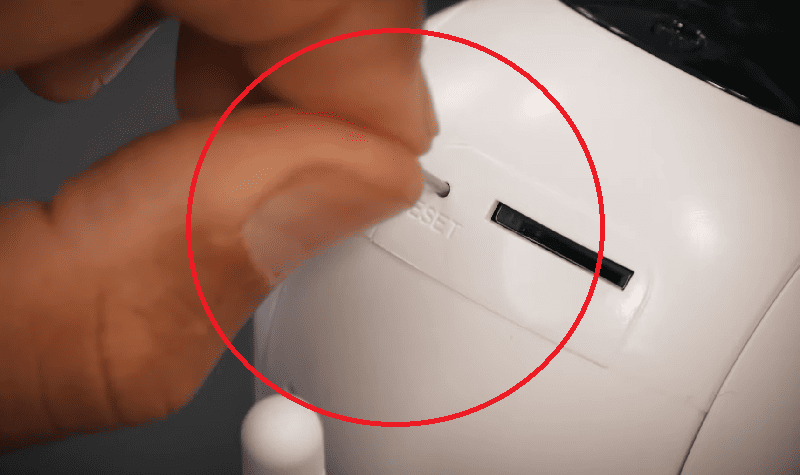
Caméra Avidsen : Notre Avis
Avidsen est une marque française spécialisée dans les caméras IP Wi-Fi permettant une surveillance à distance depuis votre smartphone.
La marque propose une large gamme de caméras connectées pour l’intérieur et l’extérieur avec diverses fonctionnalités plus ou moins intéressantes.
Elles peuvent être contrôlées à distance sans abonnement. On apprécie aussi le fait de pouvoir modifier l’angle de vue des caméras motorisées, de pouvoir communiquer via le microphone et le haut-parleur, et de pouvoir accéder aux images en temps réel.
Le système d’alerte en cas de détection d’activité suspecte à votre domicile est un autre avantage non négligeable.
Avantages
- Rapport qualité/prix très intéressant : les caméras Avidsen sont généralement abordables, ce qui les rend accessibles à un large éventail de consommateurs.
- Facilité d’installation et de configuration : grâce à l’application mobile connectée, les diverses fonctionnalités sont faciles d’accès.
Inconvénients
- Alertes intempestives : les caméras Avidsen semblent sensibles aux détections de mouvement et de bruit. Une bonne configuration est nécessaire pour éviter les alertes intempestives.
- Qualité variable : des problèmes de qualité ont été signalés avec certaines caméras Avidsen. La motorisation de la caméra, notamment, est souvent perçue comme un peu lente.
- Fonctionnalités limitées : en comparaison à certaines marques haut de gamme, les produits Avidsen offrent moins de fonctionnalités avancées et de technologies de pointe.
Pour Résumer
Sur les caméras Avidsen, mes problèmes les plus récurrents peuvent généralement se corriger facilement. La plupart du temps, il suffit de rechercher dans les paramètres pour trouver une solution adaptée… Mais lorsque cela ne suffit pas, réinitialiser la caméra aux paramètres d’usine permet de venir à bout des situations les plus problématiques.
Pour plus d’articles sur les caméras, jetez un coup d’œil à nos autres contenus : Comment résoudre les problèmes connus des caméras Philips et Comment réinitialiser une caméra IP.